Тази статия е ръководство за настройка с някои полезни екранни снимки за това как да запазите прожекторно изображение, което Windows 11 може да покаже на вашия работен плот.
В Windows 11 скоро ще намерите нова функция за персонализиране, наречена „Колекция Spotlight“, която ви позволява да показвате различни фонови изображения на вашия работен плот през целия ден, подобно на функцията „Windows Spotlight“, която можете да използвате на заключения екран.
Тази функция работи чрез автоматично изтегляне на изображения от облака, които Windows 11 използва за опресняване на заключения екран и работния плот, в зависимост от това как функцията е конфигурирана на вашия компютър в раздела за настройки „Персонализиране“ на приложението Настройки.
Единственото предупреждение относно тази функция е, че след като намерите тапет, който наистина харесвате, не можете да го запазите или зададете като фон за постоянно. Въпреки това, ако видите изображение, което харесвате, има начин да го потърсите.
По-долу е описано как да изтеглите изображение на Windows Spotlight в Windows 11 и да го зададете като тапет на работния плот. Продължете да превъртате, за да го проверите.
Изтеглете Spotlight Collection Images на Windows 11
За да намерите изображенията на колекцията Spotlight, използвани на работния плот на Windows 11:
- Отворете File Explorer в Windows 11 .
- Копирайте и поставете този път в адресната лента и натиснетеEnter.
%USERPROFILE%\AppData\Local\Packages\Microsoft.Windows.ContentDeliveryManager_cw5n1h2txyewy\LocalState\Assets - Щракнете върху менюто Подреждане , изберете Още, след което изберете опция за размер .
- Изберете файл, който е 500 KB или по-голям.
- Щракнете с десния бутон върху селекцията и изберете опцията Копиране .
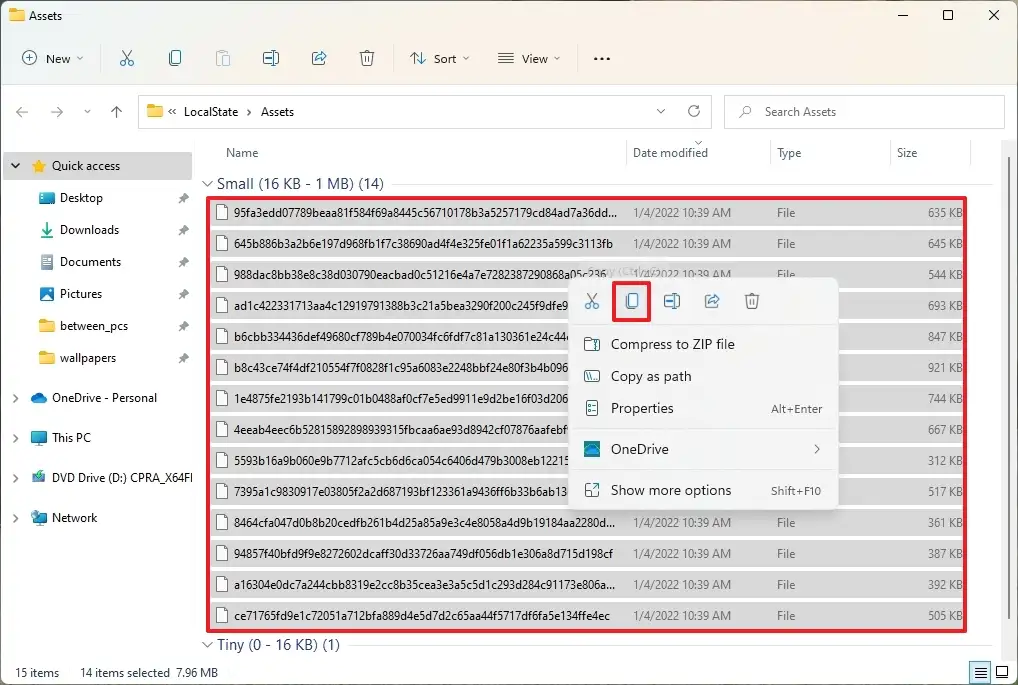
- Намерете папката Pictures .
- Щракнете върху менюто Ново и изберете Опции за папка .
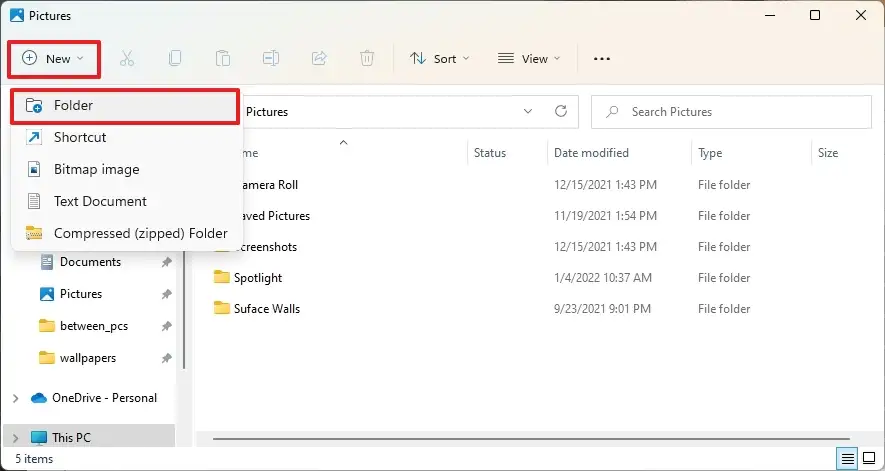
- Проверете името на папката (напр. Spotlight) и я отворете.
- Щракнете върху бутона Поставяне в командната лента (или използвайте клавишната комбинация Ctrl + V ).
- Щракнете с десния бутон вътре в папката и изберете опцията Command Prompt (или Windows Terminal ).
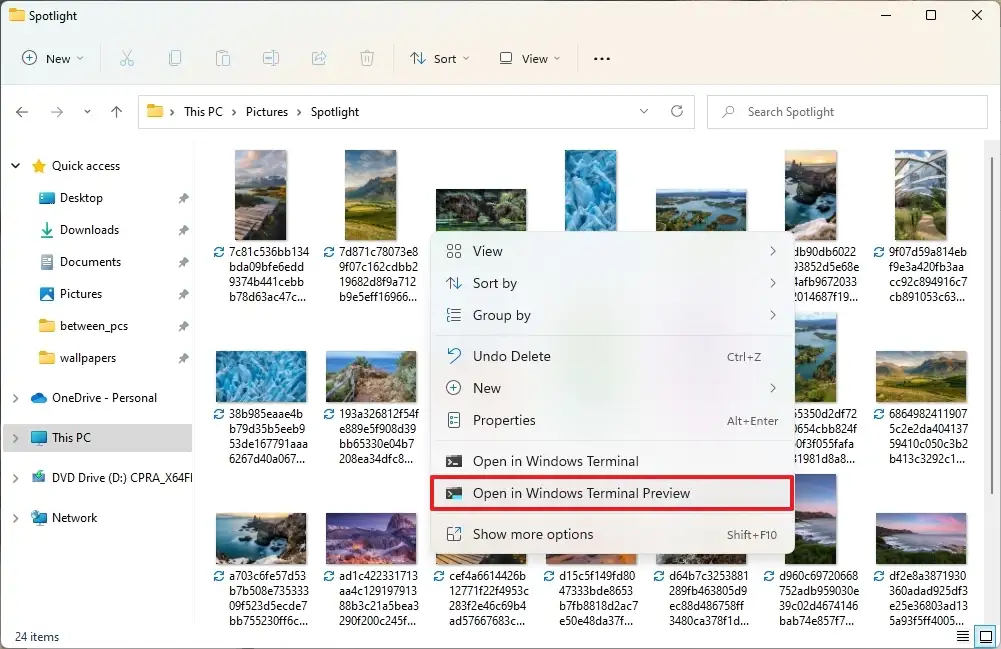
- Преобразувайте файла в .jpg файл с изображение, като въведете следната команда инатиснетеEnter .
ren *.* *.jpg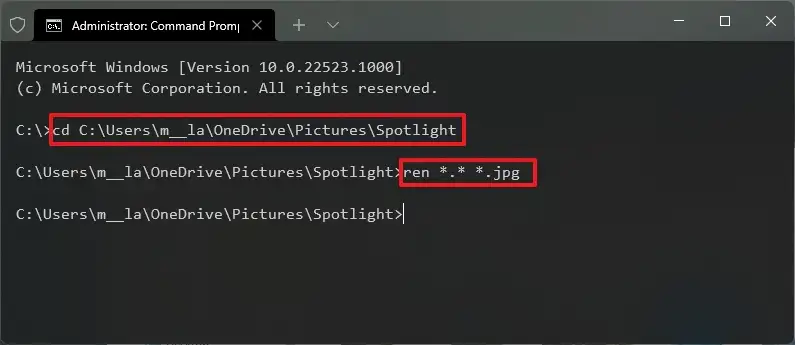
След като завършите процеса, можете да използвате изображение, за да го зададете като постоянен тапет за вашия работен плот чрез страницата с настройки „Фон“ или на заключения екран, като използвате страницата с настройки „Заключен екран“.
Функцията „Колекция Spotlight“ за настолни компютри е налична, започвайки с компилация 22518, но можете да използвате този процес, за да запазите всичките си изображения на Spotlight в Windows 11, защото използва същата папка за изтегляния, която съхранява изображения на Windows Spotlight за вашия заключен екран.
По-горе разгледахме как Windows 11 запазва прожекторно изображение, което може да се покаже на работния плот. Надяваме се, че тази информация ви е помогнала да намерите това, от което се нуждаете.













